|
Para incluir un nuevo perfil de digitalización, accione el botón  de la barra de herramientas de la pantalla principal. Para editar los datos de un servicio, selecciónelo en la lista de registros de la pantalla principal y accione el botón de la barra de herramientas de la pantalla principal. Para editar los datos de un servicio, selecciónelo en la lista de registros de la pantalla principal y accione el botón  . .
La forma como la pantalla del perfil de digitalización se abrirá, dependerá de las configuraciones realizadas en los parámetros generales y si es el primer acceso o no. Consulte la sección Ejecución de aplicaciones externas para obtener más detalles.
Los campos presentados solo quedarán habilitados para el llenado si el usuario tiene un escáner instalado (compatible con el estándar TWAIN) y las opciones de selección que cada campo presentará, podrán variar conforme el tipo de escáner instalado.
Si los requisitos son atendidos, en la pantalla del perfil de digitalización, informe un identificador y un nombre. Podrán estar disponibles también, los siguientes campos:
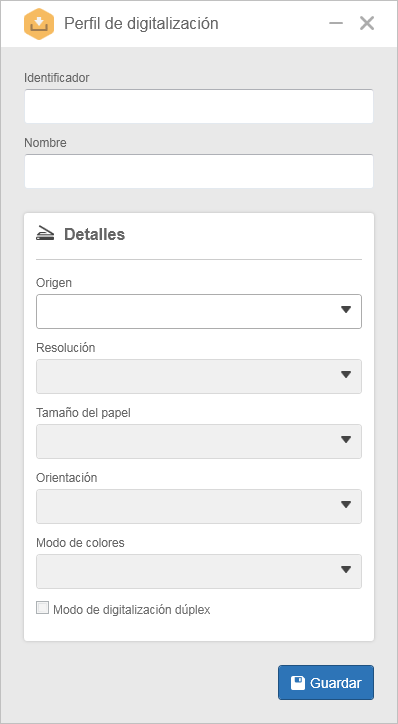
Detalles
|
Origen
|
Seleccione el escáner, ya instalado, que será utilizado para digitalizar documentos que tienen el perfil de digitalización en cuestión.
|
Resolución
|
Informe la resolución del archivo generado a partir del documento digitalizado. La resolución deberá ser informada en dpi´s (dots per inch - puntos por pulgada).
Al definir la resolución, es importante tener en cuenta que, cuánto mayor el DPI, mayor será la calidad de la imagen, sin embargo, también lo será el tamaño del archivo. Por eso, se recomienda la resolución de 300 DPI, especialmente, si en el documento que será digitalizado se aplica OCR.
|
Tamaño del papel
|
Seleccione el tamaño del papel del documento original que será digitalizado. Por ejemplo: A4, Letter, etc.
|
Orientación
|
Seleccione la orientación del archivo generado a partir del documento digitalizado. Por ejemplo: Horizontal o Vertical.
|
Modo de colores
|
Seleccione el modo de colores del archivo generado a partir del documento digitalizado. Por ejemplo: Blanco y negro, Escala de gris, etc.
|
Opción
|
Marcada
|
Desmarcado
|
Modo de digitalización dúplex
|
Las páginas del documento original serán digitalizadas frente y verso automáticamente. Esta opción solamente podrá ser marcada si el escáner seleccionado en el campo "Origen" tiene ADF (Alimentador de Documentos Automático).
|
Las páginas del documento original no serán digitalizadas frente y verso automáticamente.
|
Feeder
|
Indica que el escáner seleccionado en el campo "Origen" tiene ADF (Alimentador de Documentos Automático).
|
El escáner seleccionado en el campo "Origen" no tiene ADF.
|
Después de llenar todos los campos necesarios, guarde el registro.
|





